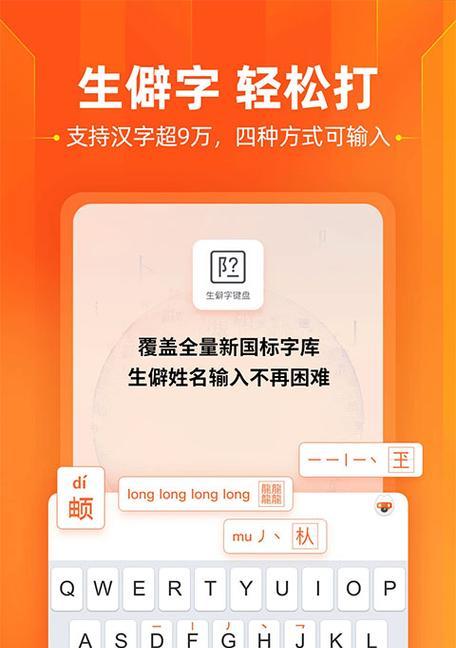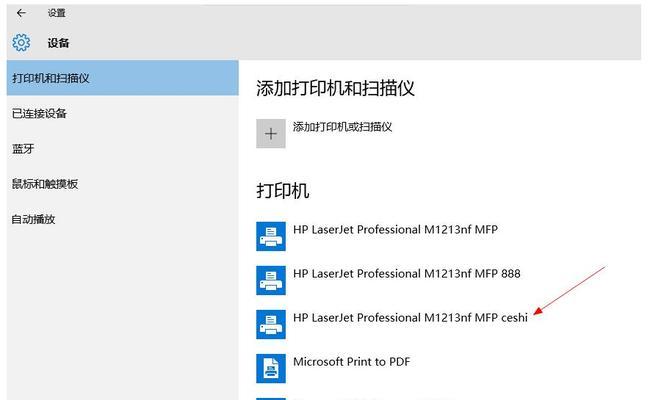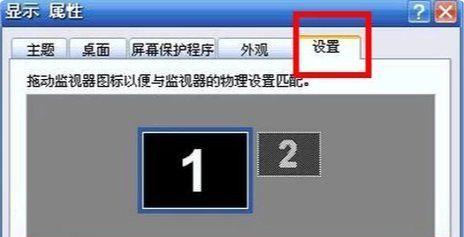恢复IE浏览器主页设置的方法(教你轻松恢复IE浏览器主页的设置)
IE浏览器是许多人在电脑上常用的浏览器之一,但有时我们可能会不小心更改了浏览器的主页设置,导致每次打开浏览器时都无法看到自己想要的主页。该如何恢复IE浏览器的主页设置呢?本文将为你详细介绍。

了解IE浏览器主页设置的重要性
在使用IE浏览器时,主页设置对于快速访问常用网站以及提高上网效率非常重要。如果不小心更改了主页设置,可能会给我们的上网体验带来不便。
通过浏览器设置恢复主页
我们可以尝试通过IE浏览器自带的设置功能来恢复主页。点击浏览器右上角的齿轮图标,选择“Internet选项”。在弹出的窗口中,切换到“常规”选项卡,并找到“首页”一栏。在该栏目中,输入你想要设为主页的网址,并点击“应用”和“确定”按钮即可完成设置。
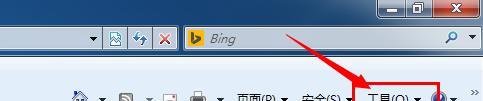
使用快捷键恢复主页
如果我们无法通过浏览器设置恢复主页,我们可以尝试使用快捷键的方式来完成。在打开IE浏览器后,按住“Alt”键,并同时点击键盘上的“T”键,然后释放“Alt”键并按下“H”键,最后按下“A”键即可打开浏览器设置。在弹出的菜单中,选择“Internet选项”,进入设置界面,按照第二段中的方法恢复主页设置即可。
利用注册表恢复主页
如果以上方法都无法恢复主页设置,我们可以尝试通过编辑注册表来实现。按下“Win+R”组合键,打开运行窗口。在运行窗口中输入“regedit”,并按下回车键,打开注册表编辑器。在注册表编辑器中,依次展开“HKEY_CURRENT_USER”、“Software”、“Microsoft”、“InternetExplorer”、“Main”文件夹。在“Main”文件夹中找到“StartPage”项,双击该项并输入你想要设为主页的网址即可。
使用恢复工具恢复主页
如果以上方法对你来说过于复杂,你可以尝试使用一些专业的恢复工具来快速恢复主页设置。这些工具通常具有简单易用的界面,并能够自动识别和修复IE浏览器的主页问题,省去了手动操作的繁琐。
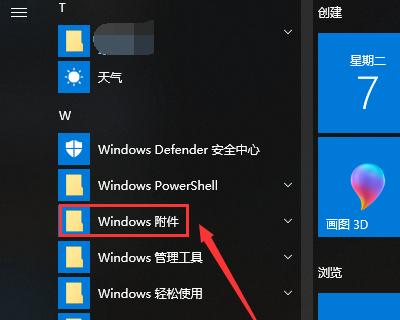
常见问题和解决方法
在恢复IE浏览器主页设置的过程中,我们可能会遇到一些常见问题,比如设置无效、网址自动更改等。针对这些问题,我们可以尝试清除浏览器缓存、卸载插件或者检查系统是否感染了恶意软件等解决方法。
备份你的主页设置
为了避免今后再次出现主页设置丢失的情况,我们可以在恢复主页之前先将当前的主页设置进行备份。备份方法与恢复方法类似,只需要将当前的网址保存在一个文本文件中即可。
小心误操作
在进行恢复主页设置的过程中,一定要小心谨慎,避免误操作导致其他设置的改变。在修改注册表时尤其要注意,不要删除或修改其他与主页设置无关的项。
更新IE浏览器版本
如果你的IE浏览器版本较老,也可能会导致主页设置失效。在恢复主页设置之前,我们可以尝试更新IE浏览器的版本,以获得更好的兼容性和稳定性。
重启电脑
有时候,简单的重启电脑就可以解决一些问题,包括主页设置无效的情况。在尝试其他方法之前,不妨先试试重启电脑,看看是否能够解决问题。
寻求技术支持
如果你尝试了以上方法仍然无法恢复IE浏览器的主页设置,那么可能是一些更深层次的问题导致。此时,你可以寻求专业的技术支持,比如联系IE浏览器官方客服或者寻求网络上的帮助。
加强网络安全意识
为了避免类似问题的再次发生,我们还应加强网络安全意识,避免点击不明链接、下载未知来源的软件等操作,以减少系统感染恶意软件的风险。
定期维护和检查
定期维护和检查IE浏览器的设置是保持其正常运行的重要环节。我们可以定期清理浏览器缓存、更新插件和软件、检查系统安全性等,以保持浏览器的稳定性和安全性。
尝试其他浏览器
如果IE浏览器一直存在主页设置问题,而且无法解决,那么你可以尝试使用其他浏览器,比如Chrome、Firefox等,它们也具有强大的功能和稳定性。
恢复IE浏览器主页设置可能会因为不同的原因而略有差异,但无论采用哪种方法,我们都应该小心操作,并根据具体情况选择最适合自己的恢复方式。同时,我们也应该时刻保持良好的网络安全意识,以免遭受不必要的麻烦。通过本文的介绍和方法,相信你能够轻松恢复IE浏览器的主页设置,让你的上网体验更加便捷和高效。
版权声明:本文内容由互联网用户自发贡献,该文观点仅代表作者本人。本站仅提供信息存储空间服务,不拥有所有权,不承担相关法律责任。如发现本站有涉嫌抄袭侵权/违法违规的内容, 请发送邮件至 3561739510@qq.com 举报,一经查实,本站将立刻删除。
关键词:ie浏览器
- 解决IE浏览器问题的有效方法(快速修复IE浏览器的关键技巧)
- 解决IE浏览器无法打开网页的方法(修复IE浏览器无法正常浏览网页的技巧和步骤)
- IE浏览器注册表修复教程(解决IE浏览器故障的有效方法)
- IE浏览器修复命令(通过IE浏览器修复命令)
- 彻底卸载IE浏览器的正确方法(如何干净彻底地卸载IE浏览器)
- 解决IE浏览器无法打开网页的方法(修复IE浏览器打不开网页的简单步骤)
- 掌握IE浏览器修复命令,解决常见问题(IE浏览器修复命令)
- 如何重装IE浏览器系统(简单教程教你重装IE浏览器系统)
- 解决IE浏览器打开缓慢的问题(调整设置)
- 升级IE浏览器11,提升浏览体验(解决低版本IE浏览器的安全问题)
- 探索世界无需氪金,畅玩回合制手游的新选择(多样玩法尽享乐趣)
- 探索最佳SD卡修复软件的选择(为您推荐最适合您的SD卡修复软件)
- 表格单元格合并技巧(掌握合并单元格的方法)
- LOL英雄背景故事全解析(揭开英雄们的过去与未来)
- 如何婉拒他人借车的要求(拒绝借车请求的技巧与原则)
- 轻松制作U盘系统盘的实用指南(快速安装并使用U盘系统盘)
- 打造顶级台式电脑主机组装配置清单(完美配置)
- 英雄联盟手游段位继承的重要性(提高游戏体验的关键)
- LOL英雄全揭秘
- 新手LOL开局符文选择攻略(为新手玩家指引最佳符文选择)
常见难题最热文章
- 推荐免费的安卓手机单机游戏(畅享休闲时光)
- 解决视频控制器VGA兼容安装失败问题(VGA兼容安装失败的原因及解决方法)
- 以驭剑士魔剑降临(剑士魔剑降临技能解析与应用指南)
- 移动宽带路由器的连接方法(一步步教你如何连接移动宽带路由器)
- 吃鸡游戏新手教程(掌握关键技巧)
- 突破权限,看别人QQ空间的方法与技巧(以绕过权限查看他人QQ空间的实用教程)
- 鸿蒙手机虚拟位置设置方法(简单操作让你随时切换所在地)
- 如何使用WPS设置固定表头进行打印(简化表格打印操作,提高工作效率)
- 微信违规记录查询教程(微信违规记录查询方法,轻松了解你的微信使用记录)
- 手机内存不足了,如何解决(有效应对手机内存不足问题的方法和技巧)
- 最新文章
-
- Win10屏保主题设置教程(一键打造个性化屏保)
- 长江源头经过几个省,探寻中国母亲河的脉络(长江源头所在省份)
- 探究掉发的原因及预防方法(头发稀疏)
- 提高注意力集中力的方法,让写作业变得高效(养成良好习惯)
- 掌握单反相机拍摄技巧,成为摄影高手(通过掌握焦距、快门速度和光圈等要素)
- 选择保湿面膜的关键因素(探寻有效的保湿面膜)
- 《怪物猎人世界剑斧配装推荐——解锁狩猎之路》(掌握关键技巧)
- 选择免费改IP工具,挑选哪个好用(推荐可靠、高效的免费改IP工具)
- Win10哪个版本最适合打游戏(探索最佳游戏体验的关键版本选择)
- 如何修改台式电脑的开机密码(简单操作教程及注意事项)
- 电脑自动关机命令设置,让生活更智能(简化操作)
- 电脑无法正常启动修复指南(解决电脑无法启动的常见问题及方法)
- 选择最佳免费数据恢复软件的关键因素(为您提供一份免费数据恢复软件评估指南)
- B站电脑缓存视频到本地的方法(以B站电脑客户端为例)
- 电脑一键恢复系统还原的便利与效果(轻松解决电脑问题)
- 热门文章
-
- 《征战无尽》(用键盘挥洒激情)
- 如何解决打字没有显示选字栏的问题(提高打字效率的小技巧)
- 《倩女幽魂手游职业选择攻略》(职业选择的关键决策与技巧解析)
- 选择最干净的浏览器,让电脑更流畅(揭秘电脑上最干净浏览器的选择与原因)
- 电脑BIOS强制恢复出厂设置(使用BIOS进行强制恢复)
- 双模键盘(双模键盘的意义)
- 解决无线适配器或访问点问题的有效方法(快速解决无线适配器或访问点问题的技巧与建议)
- 寻找最佳炉石传说卡组指南(专业玩家分享的卡组建造秘籍与战术策略)
- 如何有效清理电脑C盘空间内存(掌握几招轻松释放C盘内存)
- iPhone全选照片快捷键大全(掌握这些快捷键)
- LOL沃里克技能介绍(探索沃里克的狼人之力)
- 电脑重装系统教程图解(系统重装教程图解)
- 重定向恢复(掌握重定向技巧)
- 如何解除笔记本Win7开机密码忘记的困扰(忘记Win7开机密码?别担心)
- 固态硬盘安装系统指南(教你如何轻松安装系统到固态硬盘)
- 热门tag
- 标签列表
- 友情链接